Що таке натискання додатків і як виправити помилку програми

- 4615
- 1429
- Manuel Smith
Телефони давно перестали бути лише засобом спілкування, сучасні пристрої виконують багато функцій, за винятком його основної мети. Для смартфонів, заснованих на ОС Android, розробляється багато корисних та розважальних додатків, які можуть довго оселитися на пристрої, виконуючи певні завдання, необхідні для користувача. Деякі програми вже попередньо встановлені та доступні "з коробки", а інший власник може завантажити та встановити його самостійно. У будь -якому випадку, кожен користувач має право сформувати власний набір "повинен бути" на свій розсуд, щоб додати потрібне програмне забезпечення до арсеналу або видалити його з різних причин, звичайно, не рахуючи інструментів, відповідальних за продуктивність системи. Android - це зручна і досить надійна платформа, але періодично можуть виникнути різні збої. Системні програми, доступні на пристрої, спочатку не позбавлені недоліків, які відображають функціональність смартфона. Наприклад, порівняно недавно багато власників пристроїв Android відчували неприємність у вигляді помилки в програмі Apps Press. Помилка може проявлятися систематично, в тому числі при спробі відкрити програмне забезпечення, доступне на SD -картці. Масовий розподіл помилок пов'язаний з оновленнями системи. Поміркуйте, що таке додаток і як боротися з несправностями у своїй роботі.

Робота з Apps Press.
Що таке Apps Press
Купуючи смартфон на Android, користувачі можуть знайти багато попередньо встановлених програм у пристрої в пам'яті. Для різних версій моделей операційної та пристроїв виробники представляють певний набір програмного забезпечення, який необхідний і не дуже. Не всі програми, розташовані на смартфоні, користувач нічого знає, враховуючи той факт, що він сам не встановлював жодним чином. Отже, багато хто зацікавлений у тому, що натисніть на додатки, і чому це програмне забезпечення взагалі потрібно. Програма попередньо встановлена Android, а її завдання включають запуск додатків та ігрові продукти з SD -карти. Питання про те, який тип додатків для преси часто виникає, якщо з’являється помилка, пов'язана з ним, супроводжується відповідним повідомленням та припинення процесу. Проблема може бути одночасно і вирішена за допомогою звичайного перезапуску програмного забезпечення, але можливі також регулярні сповіщення.
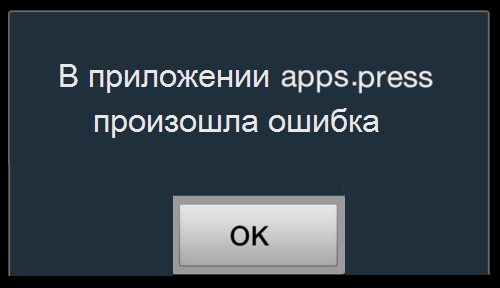
Встановлення та видалення програми
Ви можете встановити будь -яке програмне забезпечення для Android з магазину додатків Google Play Market (автоматична установка виконується натисканням відповідної кнопки та підтвердження процесу встановлення), а також завантажити файли APK з офіційних веб -ресурсів. З міркувань безпеки ви не повинні завантажувати елементи з розширенням ".Apk "з невідомими джерелами. Багато попередньо установованих додатків фактично необхідні, тому деякі власники негайно намагаються очистити пристрій від непотрібного програмного забезпечення, інші роблять це пізніше з різних причин, наприклад, відсутність пам'яті або несправностей, пов'язаних з конкретним програмним забезпеченням. У випадку з прес -службою Apps, питання полягає в тому, як видалити програмне забезпечення для багатьох користувачів, як кажуть, це Daze. Стандартні налаштування Android не передбачають видалення системних елементів, а іноді звичайні програми, які знаходяться на пристрої з поля, навіть якщо їх переваги сумнівні, тому навряд чи їх можна видалити звичайним способом, щоб видалити. Завдання спрощено, якщо у вас є кореневе право, хоча вони не обов'язкові для видалення системних програм. Можна вимкнути натискання додатків, оскільки це потрібно виконати наступне:
- Ми переходимо до налаштувань - додатки - усі;
- Знайдіть список натискання додатків, натисніть на нього, а потім натисніть кнопку "Стоп" та підтвердьте дію.
Під час видалення додатків, які не видаляються стандартним способом, кореневий доступ, який максимально розширює можливості, хоча ви не повинні забувати про відповідальність за дії, що виконуються на права супер-користувача. Інструкції з виробництва кореня відрізняються залежно від моделі пристрою та системних версій.
Без колії видалити системний елемент складніше, але це все -таки можливо. Ефективний метод видалення програмного забезпечення передбачає наявність комп'ютера з програмою Bridge Android Bridge, встановленою на ньому, та інструментом, встановленим на інструменті (можна завантажити з Play Market):
- Пробіть необхідне програмне забезпечення для обох пристроїв, підключіть смартфон до комп'ютера. Покладіть водіїв, якщо це необхідно;
- Важливо розпакувати архів за допомогою АБР у кореневому каталозі системного диска;
- Відкрийте консоль "виконати" як адміністратор (запуск - наберіть CMD у пошуку - натисніть на мітку PKM - запустіть від імені адміністратора);
- У свою чергу, ми прописуємо команди:
- CD C:/ADB
- ADB пристрої
- Оболонка
- На смартфоні запустіть пристрій, де список усіх програм, доступних на складі, буде видно, виберіть необхідний;
- Нам знадобиться інформація з елемента імені пакету;
- На ПК у командному рядку набравте PM Uninstall -K -user 0 "Ім'я пакету", де замість "Ім'я пакету" з цього елемента буде інформація на пристрої Android в Apporte, натисніть клавішу введення;
- Від'єднайте пристрій від комп'ютера. Видалення завершено.
Метод передбачає можливість відновлення програмного забезпечення за допомогою опції розряду до заводських налаштувань. Це може бути актуальним, якщо ОС пристрою є неправильно внаслідок видалення елементів системи.
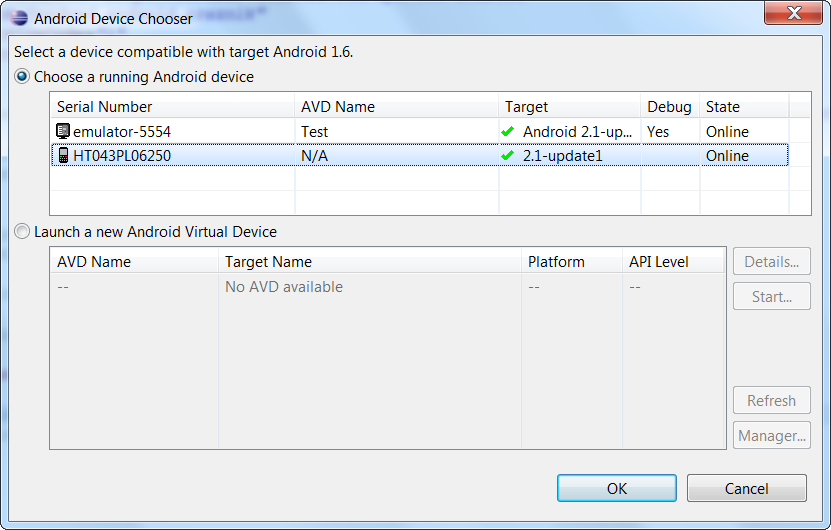
Як видалити помилку натисніть помилку
Невдача процесу Android.Додатки.Преса може бути спровокована оновленнями системи, вірусами та іншими факторами. Часто причиною несправності є конфлікт із третімпартійним програмним забезпеченням, яке виникло внаслідок встановлення свіжих компонентів системи. Усунути несправність, що супроводжується повідомленням про те, що в програмі Apps Press сталася помилка в декількох способах, вони можуть бути ефективними в різних випадках.
Відновлений
Невдача в разі, як правило, легко усувається за допомогою звичайного перезавантаження програми, ще краще, якщо зупинити програмне забезпечення відмови в налаштуваннях, стерти дані, очистіть кеш і вимкніть, а потім запустіть його знову. Якщо помилка повторюється, вам слід вимкнути пристрій, зняти акумулятор, а також карту пам'яті, а потім повернути все в місця і перевірити, чи проблема зникла. Можливо, помилка натискання додатків більше не турбується після таких простих маніпуляцій, але якщо програмне забезпечення систематично не вдається, то перезавантаження не вирішує проблему.
Очищення кешу
Набір заходів щодо виправлення помилок, включаючи системні, завжди включає дії з очищення кешу. Це не займе багато часу, але в деяких випадках це ефективно вирішує проблему, і більш серйозні заходи часто не повинні вживати. Для цього перейдіть до розділу додатків у налаштуваннях, знайдіть служби Google Play та очистіть кеш, натиснувши на відповідну кнопку.
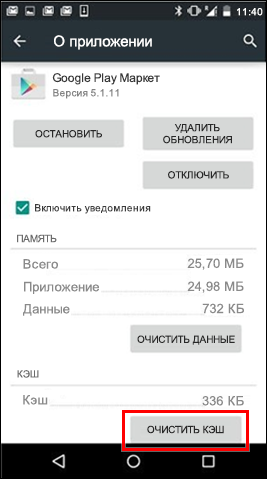
Скидання додатків
У деяких випадках помилка провокує конфлікт у налаштуваннях різних програм, тоді вирішення проблеми буде скинути налаштування всіх програм. Такі дії вплинуть на функціонування робочих додатків. Для виконання процедури потрібні такі кроки:
- Ми переходимо до налаштувань - додатки - все;
- Ми переходимо до меню розділу (наприклад, різні кнопки можна використовувати на різних пристроях, наприклад, у верхній формі смужок або кнопки на панелі управління смартфоном);
- Ми шукаємо елемент "скинути налаштування", натисніть і підтверджують дію;
- Перезавантажте смартфон.
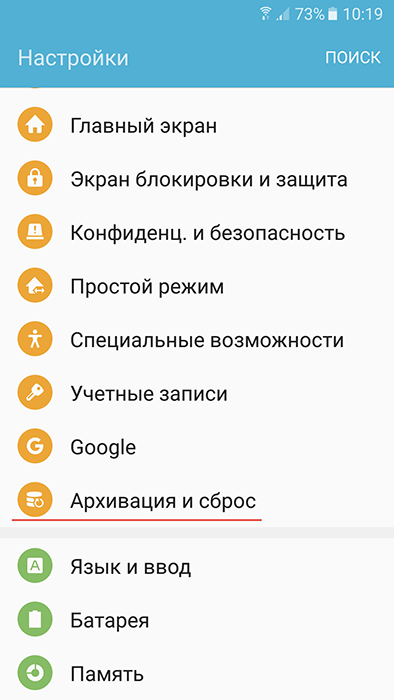
Дані, що використовуються за допомогою додатків, будуть втрачені одночасно. Метод ефективний, але також не завжди може допомогти усунути проблему.
Перевстановлення проблеми
Якщо причиною помилки є запуск певної програми, це часто так. У цьому випадку вам потрібно видалити це програмне забезпечення (як у наведених вище методах, ми переходимо до налаштувань програми). Після видалення ми знову встановлюємо програмне забезпечення.
Видалення облікового запису
Іноді помилка викликається неправильним з'єднанням програмного забезпечення з обліковим записом Google. Відмова може виникнути як на етапі завантаження, так і після встановлення через пошкодження даних під час або інших причин. Якщо обліковий запис не містить важливої інформації або ви готові видалити їх, щоб виправити помилку натискання додатків, ви можете продовжити:
- У головному меню ми знаходимо налаштування Google;
- Ми переходимо до розділу облікового запису, натисніть Налаштування;
- У нижній частині списку варіантів ми шукаємо елемент, відповідальний за видалення, натисніть на нього;
- Підтвердити дію.
Метод передбачає видалення всіх даних облікового запису, в той час як він не гарантує позбавлення від проблеми, тому це один із крайніх заходів для виправлення помилки.
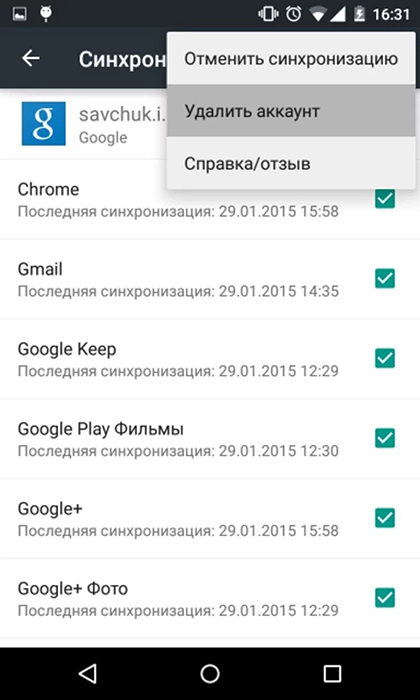
Скиньте до заводських налаштувань
Один з найбільш рішучих методів вирішення будь -яких системних збоїв, які не усуваються більш ніжними методами, - це відкат до заводських налаштувань. Цей радикальний захід використовується, коли інші варіанти були випробувані і не допомогли, повертаючи смартфон до свого первісного стану, коли він був придбаний. Перш ніж використовувати параметр жорсткого скидання, краще створити резервну копію необхідної інформації (контакти, повідомлення, авторизація в облікових записах, встановлене програмне забезпечення тощо.) Використання спеціальних комунальних послуг. Коли ви будете готові, включаючи морально, проводити процедуру, ми робимо наступне:
- Ми переходимо до налаштувань пристрою;
- У блоці персональних даних або розділу конфіденційно (залежно від версії системи) ми знаходимо «відновлення та розряд»;
- Клацніть "Набір налаштувань" та у новому вікні ми підтверджуємо дію, натиснувши відповідну кнопку.
Після процедури пристрій буде перезавантажений, але якщо ні, то він повинен бути перезавантажений у вимушеному порядку. Метод є досить клопітним, але майже завжди дозволяє виправити помилки програми преси Apps та вирішити проблеми, пов’язані з іншими збоями.
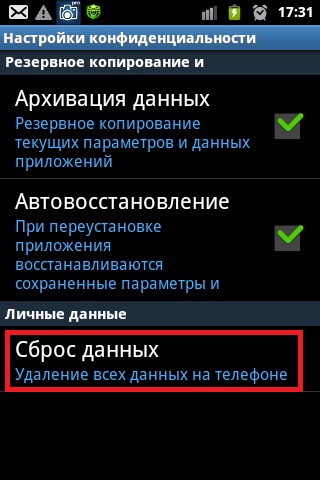
Миготливий
Якщо жоден із способів не виявився ефективним, останнє, що ви можете зробити, - це переопрацювати пристрій. Щоб уникнути проблем з робочою ємністю пристрою, краще використовувати чисту спеціальну програму. Звичайно, перевстановлення системи завжди є надзвичайною мірою у вирішенні проблем програмного забезпечення і використовується останнім, коли інші методи були безсилими.
Для виконання таких завдань від користувача потрібні певні навички, оскільки використання правознавства або миготливої кривої може перетворити пристрій на цеглу, тому якщо немає знань та впевненості в собі, це краще не вдаватися до таких рішень. Повідомлення про повідомлення про помилку преси додатків "У програмі COM.Google.Обробка.GAPPS виникла "та інших подібних повідомлень, не є такою серйозною невдачею, що він не міг вирішити стандартні методи усунення, хоча проблема має свою специфіку, а іноді дає користувачеві багато незручностей.
- « Застосовуйте оновлення з ADB - оновити смартфон Android
- Om cubomize Що це за програмне забезпечення і як його видалити »

